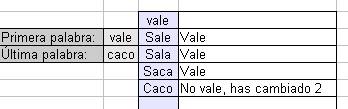Funciones de texto
Hay diversas funciones de la Hoja de Cálculo que son herramientas de trabajo con los textos incluidos en las celdas, de manera que podemos comparar, trocear, unir... diferentes textos.
Para ilustrar esto abre el modelo letras.ods. Este modelo permite simular un conocido juego en el que dadas dos palabras de igual número de letras (en el modelo vamos a utilizar palabras de cuatro letras) hay que ir convirtiendo la primera palabra en la segunda cambiando cada vez una sola de sus letras.
Para ver cómo hemos conseguido que el modelo funcione accede a menú Herramientas> Proteger documento> Hoja. Una vez desprotegido, selecciona las columnas C y M, haz clic derecho (sobre la cabecera de dichas columnas)> Mostrar de forma que se visualicen las columnas D a L.
La estructura de la hoja es la siguiente (puedes comprobarlo jugando una “partida” con las columnas desprotegidas):
- En la columna C las celdas están desprotegidas de manera que el jugador pueda ir escribiendo las sucesivas palabras.
- En las columnas D a G extraemos cada una de las letras de la palabra mediante precisamente fórmulas del tipo =EXTRAE($C7;2;1) (extrae de la palabra que hay en C7, a partir de la letra en segundo lugar, una letra)
- En las columnas H a K comparamos cada una de las cuatro letras de la palabra con las correspondientes de la anterior. Para ello utilizamos la función =IGUAL() que compara dos textos y devuelve Verdadero o Falso según el caso. Para que aparezca un 1 ó un 0 añadimos la función =VALOR( ) que convierte el texto en número. La función es, pues, del tipo =VALOR(IGUAL(G12;G11)). En la columna L sumamos los cuatro valores (lo que equivale al número de letras cambiadas)
- En M introducimos una fórmula de control para evitar trampas. En ella se incluyen los siguientes elementos:
- Una función =ESBLANCO( ) para que no aparezca ningún mensaje si la celda de la palabra está vacía.
- Si la suma de los contadores es 3, es que se han cambiado tres letras y mostramos el mensaje “Vale”. Si es 4, la palabra es la misma que la anterior y escribimos “No has cambiado ninguna”.
- Para el resto de casos (0,1 ó 2) elaboramos un mensaje, mediante la función =CONCATENAR(), que combine el texto “No vale, has cambiado” con el número que resulta de restar a 4 el resultado de la suma.
=CONCATENAR("No vale, has cambiado ";4-L7)
La función CONCATENAR( ) es especialmente útil pues nos permite combinar textos entrecomillados con fórmulas.
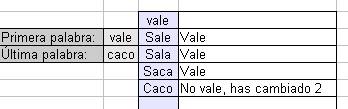
- En N situamos la fórmula que nos anuncia de forma automática que se ha conseguido el objetivo. Para ello incluye:
- Una función =SI() que compara cada palabra con la solución. Anidada en esta hay otra función =SI() que comprueba además que el número de cambios ha sido 3 para que no salte el mensaje de aprobación si hemos puesto la palabra correcta haciendo más de un cambio en el último paso. Para que aparezca el número de intentos restamos a 40 (número máximo de intentos que permite la hoja) el número de celdas en blanco, que contamos con la función=CONTAR.BLANCO($C$7:$C$46)
|